Ulepsz schowek Gnome Shell za pomocą Pano
Spójrzmy prawdzie w oczy, domyślny schowek Gnome Shell nie jest zbyt dobry. Zainstaluj Pano, aby ulepszyć korzystanie ze schowka!

Geometry Dash to muzyczna platformówka stworzona przez Roberta Topalę. Gra jest dostępna do grania na iOS, Android, a także Microsoft Windows za pośrednictwem Steam. W grze gracze kontrolują ruch postaci i poruszają się po szeregu muzycznych poziomów, unikając przeszkód i niebezpieczeństw.
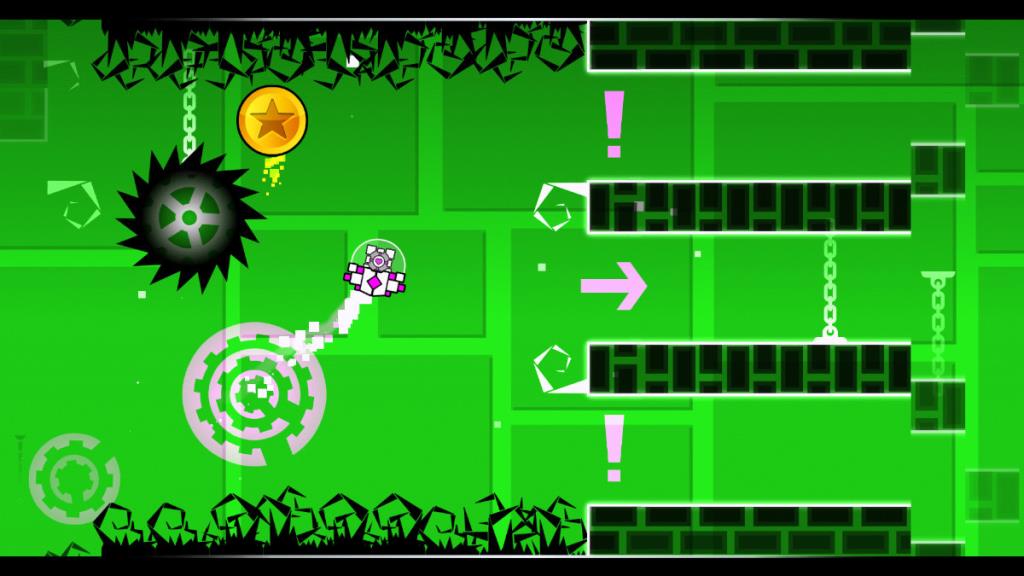
Chociaż Geometry Dash nie jest oficjalnie przeniesiony do Linuksa, może działać na platformie z kilkoma poprawkami. W tym przewodniku pokażemy, jak grać w Geometry Dash w systemie Linux.
Geometry Dash w systemie Linux
Gra Geometry Dash działa świetnie na Linuksie, ale tylko z mocą Protona, która jest wbudowana w Steam dla Linuksa. Z tego powodu musimy zademonstrować, jak skonfigurować klienta Steam.
Zainstaluj Steam
Aby rozpocząć instalację Steam w systemie Linux, zacznij od otwarcia okna terminala na pulpicie systemu Linux. Aby otworzyć okno terminala na pulpicie systemu Linux, naciśnij Ctrl + Alt + T na klawiaturze. Lub otwórz menu aplikacji, wyszukaj „Terminal” i zrób to w ten sposób.
Gdy okno terminala jest otwarte i gotowe do użycia, postępuj zgodnie z instrukcjami instalacji wiersza poleceń, które odpowiadają aktualnie używanemu systemowi Linux, aby uruchomić aplikację Steam.
Ubuntu
W Ubuntu uruchom aplikację Steam za pomocą Trafny Komenda.
sudo apt zainstaluj parę
Debiana
Aby Steam działał na Debianie, musisz ręcznie pobrać najnowszy pakiet Steam DEB na swój komputer. Aby to zrobić, użyj poniższego polecenia wget downloader.
wget https://steamcdn-a.akamaihd.net/client/installer/steam.deb
Po zakończeniu pobierania pakietu Steam DEB można rozpocząć instalację Steam na Debianie. Używając poniższego polecenia dpkg , zainstaluj najnowszą wersję Steam na swoim komputerze.
sudo dpkg -i steam.deb
Gdy Debian ma już zainstalowany Steam, napraw problemy z zależnościami, które mogły pojawić się podczas procesu instalacji, wpisując poniższe polecenie.
sudo apt-get install -f
Arch Linux
W Arch Linux użytkownicy mogą zainstalować aplikację Steam, korzystając z poniższego polecenia Pacman .
sudo pacman -S steam
Fedora/OpenSUSE
Zarówno w Fedorze Linux, jak i OpenSUSE użytkownicy mogą instalować aplikację Steam za pośrednictwem dołączonych źródeł oprogramowania. Jednak wersja Flatpak Steam działa znacznie lepiej na tych dwóch systemach operacyjnych, dlatego zalecamy zainstalowanie tego zamiast.
Flatpak
Aby Steam działał za pośrednictwem Flatpak, musisz najpierw włączyć środowisko wykonawcze Flatpak. Aby włączyć środowisko wykonawcze na komputerze z systemem Linux, postępuj zgodnie z naszym szczegółowym przewodnikiem na ten temat .
Teraz, gdy środowisko wykonawcze Flatpak jest skonfigurowane na komputerze z systemem Linux, następnym krokiem jest skonfigurowanie sklepu z aplikacjami Flathub. Aby skonfigurować sklep z aplikacjami Flathub na swoim komputerze, wprowadź poniższe polecenie.
flatpak remote-add --jeśli-nie-istnieje flathub https://flathub.org/repo/flathub.flatpakrepo
Po skonfigurowaniu sklepu z aplikacjami Flathub nadszedł czas, aby zainstalować Steam na komputerze z systemem Linux. Aby to zrobić, użyj poniższego polecenia.
flatpak zainstaluj flathub com.valvesoftware.Steam
Zainstaluj Geometry Dash w systemie Linux
Gdy Steam zostanie zainstalowany na twoim komputerze, otwórz go i zaloguj się przy użyciu swoich danych logowania. Gdy aplikacja jest otwarta, postępuj zgodnie z instrukcjami krok po kroku poniżej, aby uruchomić aplikację Geometry Dash.
Krok 1: Najpierw otwórz menu Steam, klikając „Steam”. Stamtąd znajdź przycisk „Ustawienia” i wybierz go, aby otworzyć obszar ustawień Steam. W obszarze ustawień Steam zaznacz „Włącz Steam Play dla obsługiwanych tytułów” i „Włącz Steam Play dla wszystkich innych tytułów”.
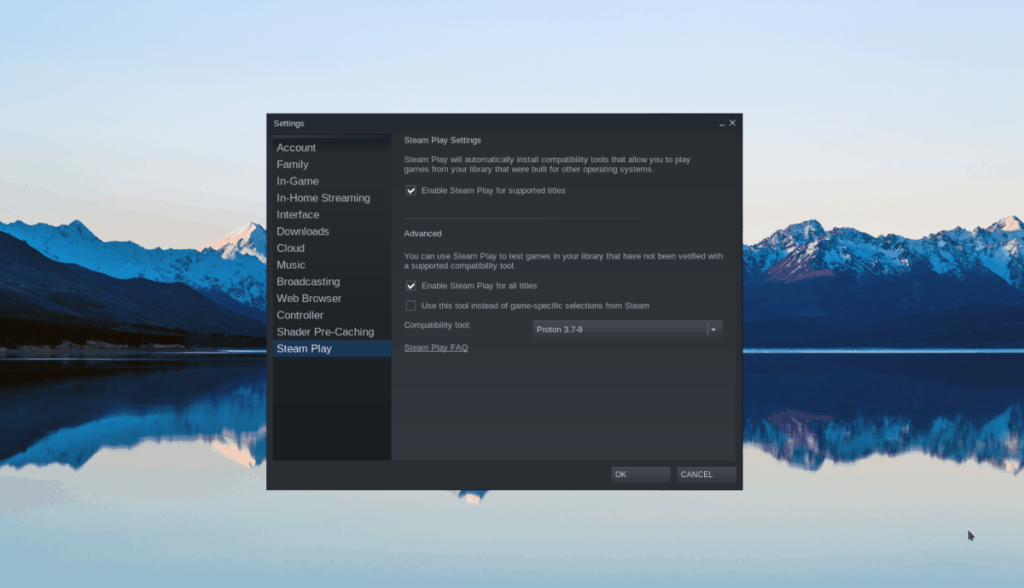
Kliknij przycisk „OK”, aby zapisać zmiany.
Krok 2: Znajdź przycisk „STORE” i kliknij go myszą, aby uzyskać dostęp do sklepu Steam. W sklepie Steam wybierz pole wyszukiwania i wpisz „Geometry Dash”.
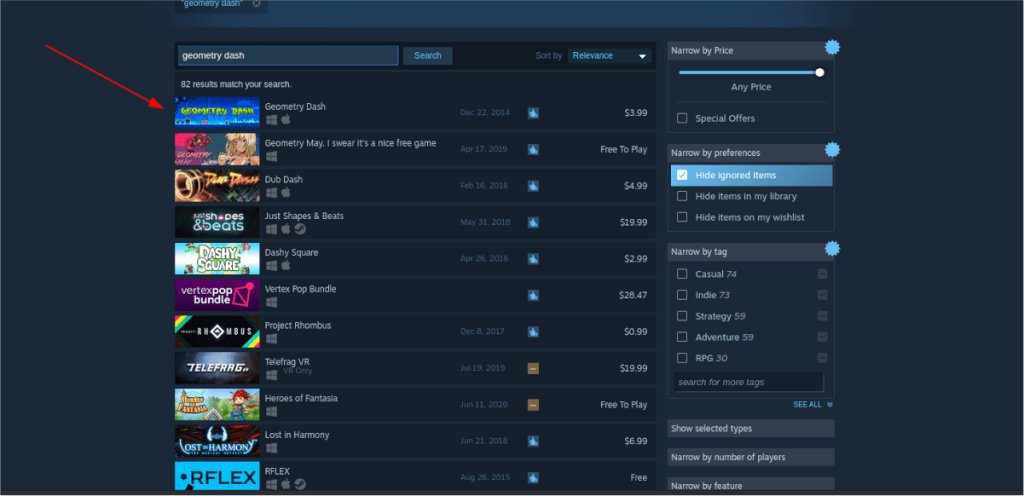
Naciśnij klawisz Enter , aby wyświetlić wyniki wyszukiwania. Wybierz „Geometry Dash”, aby uzyskać dostęp do strony Steam gry.
Krok 3: Na stronie Steam Geometry Dash znajdź zielony przycisk „Dodaj do koszyka” i kliknij go, aby dodać grę do swojego konta. Po zakupie wybierz przycisk „Biblioteka”, aby uzyskać dostęp do biblioteki gier Steam.
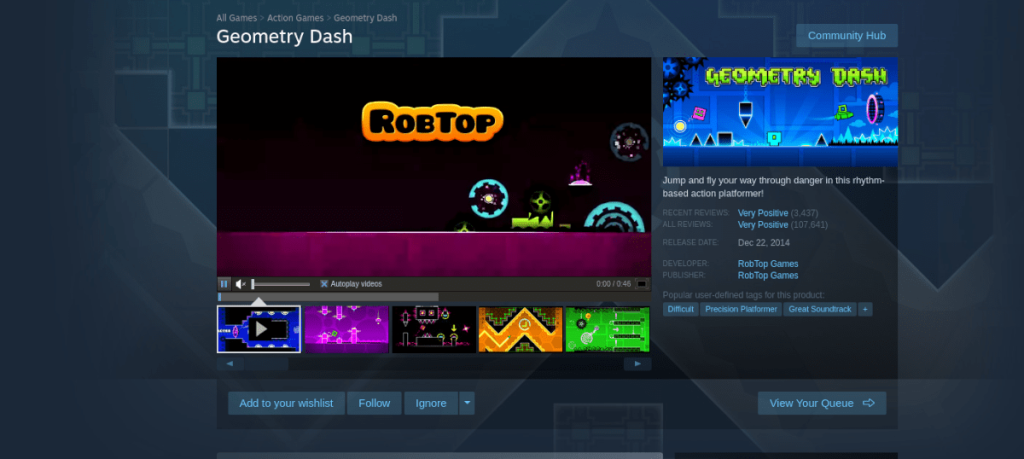
Krok 4: W swojej bibliotece gier Steam wybierz Geometry Dash i znajdź niebieski przycisk „ZAINSTALUJ”, aby pobrać i zainstalować grę na swoim komputerze. Instalacja gry nie potrwa długo.
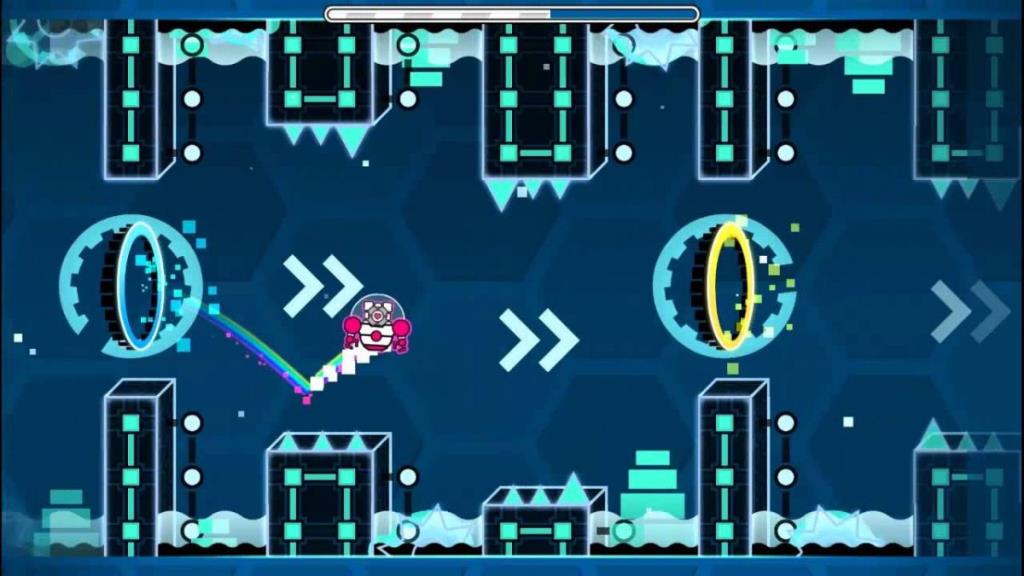
Krok 5: Geometry Dash nie wymaga niczego do konfiguracji. Wystarczy wybrać zielony przycisk „GRAJ”, aby rozpocząć grę. Pamiętaj, że uruchomienie Geometry Dash może trochę potrwać, ponieważ Steam musi go skonfigurować do działania w systemie Linux.
Gdy uruchomi się Geometry Dash, będziesz gotowy do gry! Cieszyć się!
Rozwiązywanie problemów
Geometry Dash jest wysoko oceniany w ProtonDB, więc nie powinno być żadnych problemów z grą. To powiedziawszy, jeśli napotkasz jakiekolwiek problemy, odwiedź stronę Geometry Dash ProtonDB .
Spójrzmy prawdzie w oczy, domyślny schowek Gnome Shell nie jest zbyt dobry. Zainstaluj Pano, aby ulepszyć korzystanie ze schowka!
Czy potrzebujesz świetnego nieliniowego edytora wideo dla swojego systemu Linux? Spraw, aby Davinci Resolve 17 działał z tym przewodnikiem!
Wallpaper Downloader to zręczny program do pobierania i zarządzania tapetami dla systemu Linux. Obsługuje większość środowisk graficznych Linux i jest bardzo łatwy w użyciu. Ten przewodnik
Chcesz przetestować Tuxedo OS na komputerach Tuxedo? Dowiedz się, jak zainstalować najnowszą wersję Tuxedo OS na swoim komputerze.
Czym jest plik DEB? Co ty z tym robisz? Poznaj wiele sposobów instalowania plików DEB na komputerze z systemem Linux.
Dying Light to gra wideo typu survival horror z 2015 roku opracowana przez Techland i wydana przez Warner Bros Interactive Entertainment. Gra koncentruje się na
Neptune używa środowiska graficznego KDE Plasma 5 i ma na celu dostarczenie eleganckiego systemu operacyjnego. Oto jak zainstalować Neptune Linux na swoim komputerze.
Chcesz wypróbować nowy system operacyjny Ubuntu oparty na pakietach Snap? Dowiedz się, jak wdrożyć go na maszynie wirtualnej, korzystając z tego przewodnika.
Undertale to niezależna gra RPG z 2015 roku, opracowana i opublikowana przez twórcę gier Toby'ego Foxa. Ten przewodnik obejmie pobieranie i instalowanie Undertale na twoim komputerze
Total War: Three Kingdoms to turowa gra strategiczna RTS opracowana przez Creative Assembly. Oto jak grać w systemie Linux.




